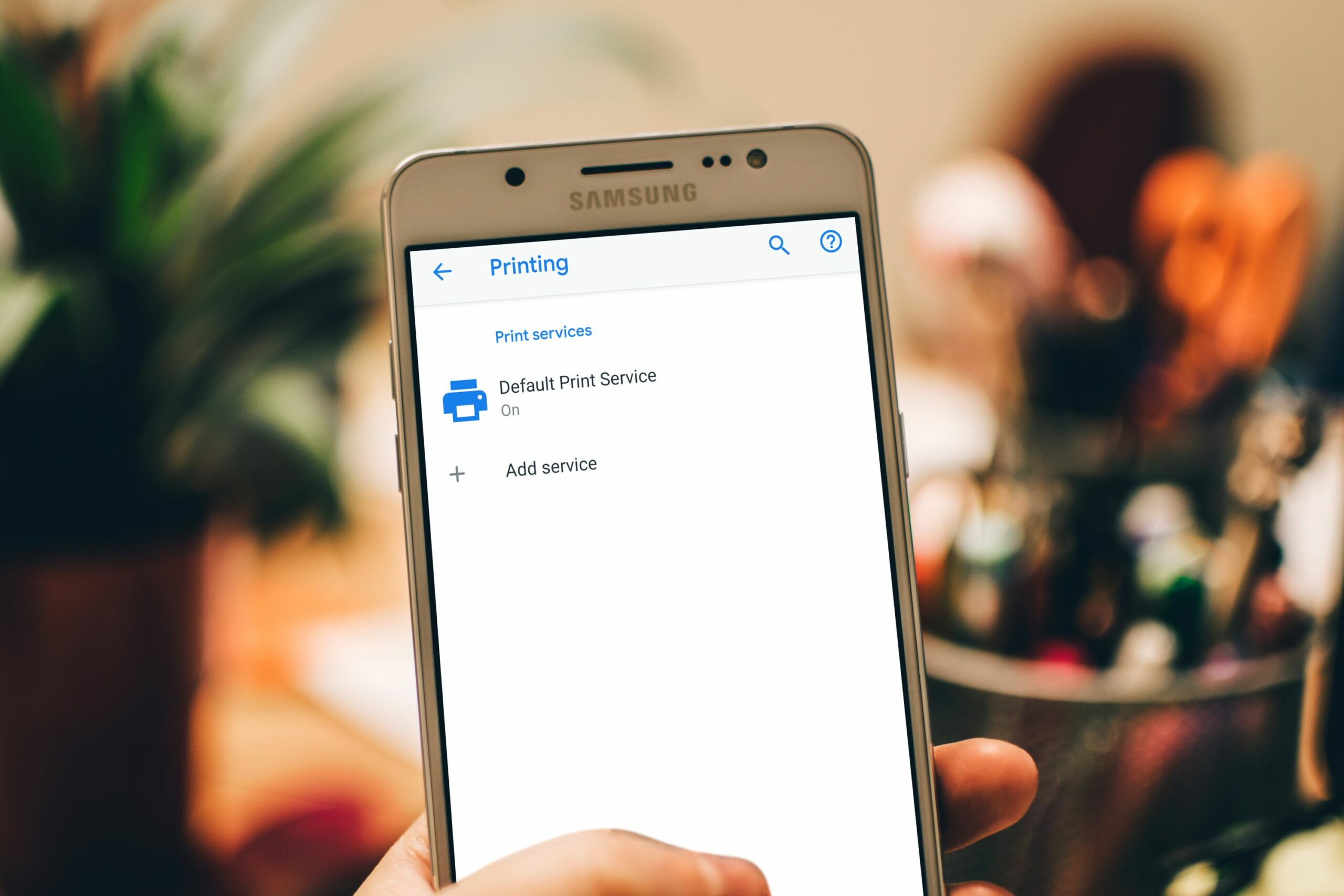Mitä tietää
- Helpoin: Siirry osoitteeseen asetukset † Yhdistetyt laitteet † Yhteysasetukset † Tulosta † Normaali tulostuspalvelu†
- Näpäytä . käyttääksesi kolmannen osapuolen sovellusta Lisää palvelu päällä Normaali tulostuspalvelu sivu > valitse sovellus > asentaa†
- Näpäytä . tulostaaksesi sovelluksesta Valikko † Tulosta > valitse tulostin.
Tässä artikkelissa kerrotaan, kuinka voit tulostaa Android-puhelimesta langattomaan tulostimeen käyttämällä tavallista tulostuspalvelua, tulostinmerkkisovellusta tai mitä tahansa muuta kolmannen osapuolen sovellusta. Ohjeet koskevat Android 9.0:aa ja uudempaa.
Tulosta Android-puhelimesta vakiopalvelun avulla
Helpoin tapa on käyttää oletustulostuspalvelua Android-puhelimellasi.
-
Mene asetukset † Yhdistetyt laitteet † Yhteysasetukset † Tulosta † Normaali tulostuspalvelu† Tulostuksen tarkka sijainti Asetukset voivat vaihdella Android-käyttöjärjestelmäsi ja puhelimen valmistajan mukaan.
-
Napauta Normaali tulostuspalvelu asettaaksesi sen päällä†
-
Kytke Wi-Fi-yhteensopiva tulostin päälle. Sen pitäisi nyt näkyä kohdassa Normaali tulostuspalvelu lista.
-
Poistu asetuksista ja avaa tulostettava tiedosto.
-
Lehdistö Valikko -kuvaketta katsellessasi tiedostoa sovelluksessa. Se näyttää tavallisesti kolmelta päällekkäiseltä pisteeltä näytön oikeassa yläkulmassa Android-käyttöjärjestelmästäsi ja puhelimen valmistajasta riippuen.
-
Napauta Tulosta†
-
Lehdistö Valitse tulostin näytön yläreunassa olevasta luettelosta valitaksesi tulostimesi.
-
Napauta sen tulostimen nimeä, jota haluat käyttää. Kun saat vahvistusponnahdusikkunan, napauta Okei Hyppää kyytiin.
Tulosta tulostimesi sovelluksella
Voit myös tulostaa Android-puhelimesta käyttämällä tulostinsovellusta. Useimmat merkit tarjoavat mobiilitulostussovelluksen.
-
Mene asetukset † Yhdistetyt laitteet † Tulosta † Normaali tulostuspalvelu†
-
Napauta Lisää palvelu† Google Play Kauppa avautuu tulostuspalvelusivulle.
-
Selaa luetteloa löytääksesi tulostimesi valmistajan sovelluksen. Esimerkiksi:
- HP Print Service Plugin
- Brother Printer Service Plugin
- Canonin tulostuspalvelu
- Samsung Print Service Plugin
- Epson iPrint
-
Napauta tulostuspalvelua ja napauta asentaa†
-
Palaa tulostuspalvelun asetussivulle. Sinun pitäisi nähdä valmistajasi sovellus luettelossa.
-
Sulje tulostusasetukset ja avaa tiedosto, jonka haluat tulostaa.
-
Lehdistö Valikko -kuvaketta katsellessasi tiedostoa sovelluksessa.
-
Napauta Tulosta†
-
Valitse tulostimesi napauttamalla näytön yläreunassa olevaa luetteloa.
-
Napauta tulostimen kuvaketta lähettääksesi sen tulostimellesi. Saatat nähdä vahvistusikkunan, joten napauta Okei Hyppää kyytiin.
Tulosta Androidista kolmannen osapuolen sovelluksella
Voit myös käyttää kolmannen osapuolen tulostussovellusta tulostamiseen Android-puhelimesta. Voit kokeilla Mopria Print Serviceä, PrinterOnia tai Mobile Print – PrinterSharea. Jotkin näistä sovelluksista antavat sinun tulostaa mitä tahansa ilmaiseksi, kun taas toiset vaativat maksullisen tilauksen eri tulostustilojen, kuten grafiikan ja valokuvien, lukituksen avaamiseksi.
Tulosta tiedosto Android-puhelimesi sovelluksesta
Joskus sinun on tulostettava jotain Android-puhelimesi sovelluksesta. Se on yhtä helppoa kuin puhelimeen tallennetun tiedoston tulostaminen.
-
Avaa sovellus, joka sisältää tulostettavan tiedoston.
-
Lehdistö Valikko -kuvaketta katsellessasi tiedostoa sovelluksessa. Se näyttää yleensä kolmelta päällekkäiseltä pisteeltä näytön oikeassa yläkulmassa sovelluksesta riippuen.
-
Napauta Tulosta† Puhelimesi valmistajasta ja Android-käyttöjärjestelmästä riippuen tämä vaihtoehto voi olla kohdassa Osa valikosta.
-
Valitse tulostin ja odota tulostetta.
1. tammikuuta 2021 alkaen Google Cloud Print ei ole enää saatavilla.